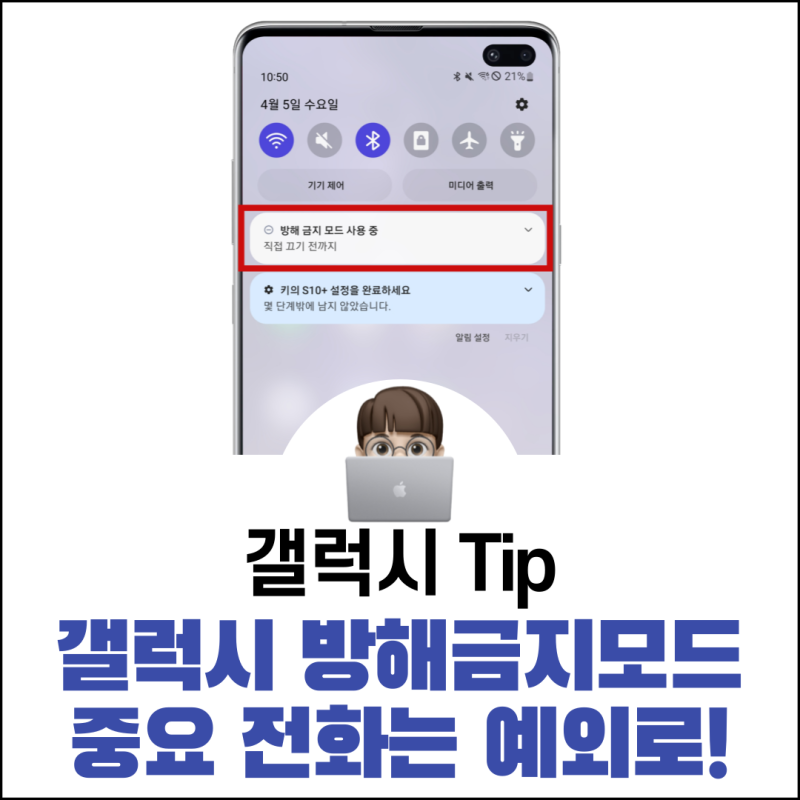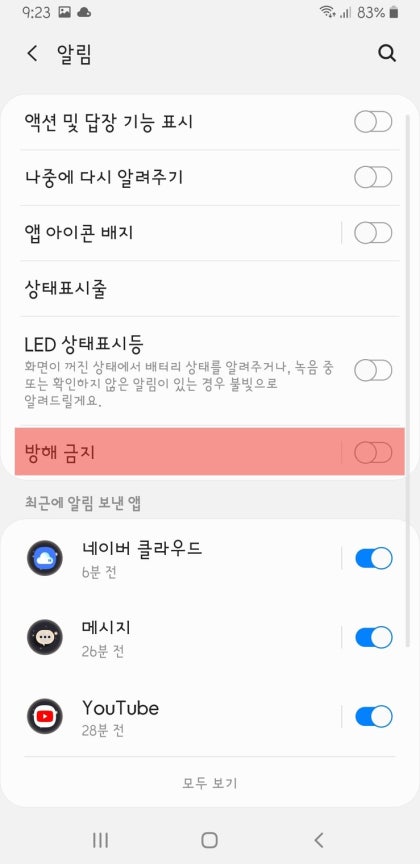안녕하세요. 윌로우카프 입니다^^ 이번에는 갤럭시 방해금지 모드 폰 설정 방법과 예외 앱에 대해 알아 보겠습니다. 방해금지 모드는 스마트폰 사용자가 원하는 시간에 알림이나 전화를 차단할 수 있는 매우 유용한 기능입니다. 이 기능은 중요한 업무나 휴식시간에도 방해받지 않고 집중할 수 있게 해주기 때문에 유용합니다. 그러나 중요한 전화나 알림을 허용하도록 예외를 설정할 수 있습니다.
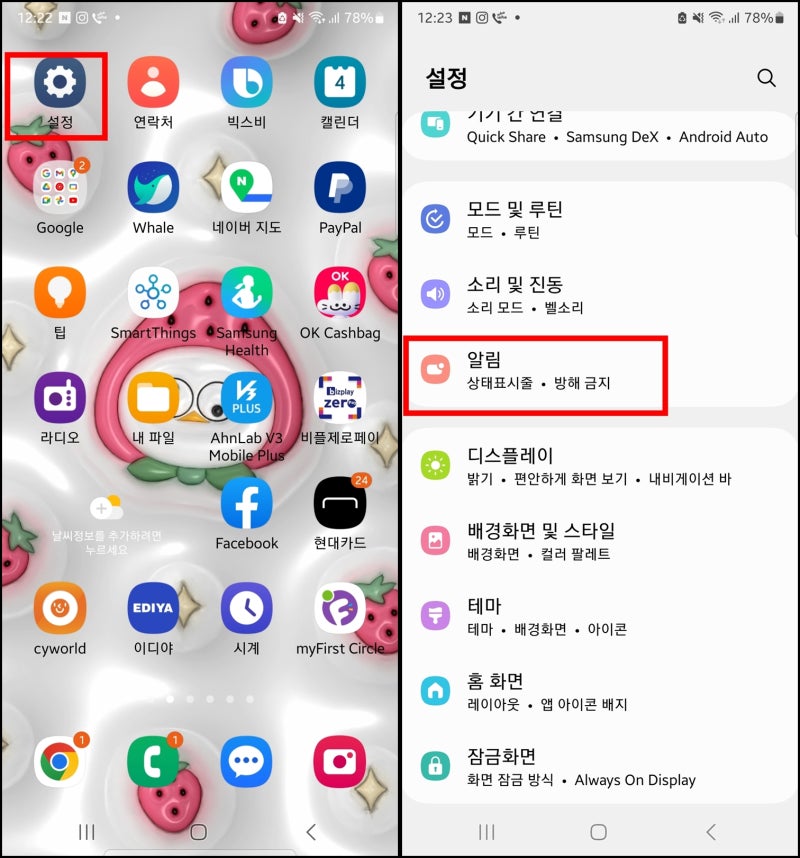
휴대폰에서 갤럭시 방해금지 모드를 설정하려면 설정 앱 > 알림 메뉴에서 설정할 수 있지만, 빠른 실행 창 메뉴에 있는 아이콘을 통해서도 설정할 수 있습니다. 빠른 실행 창 메뉴를 실행하려면 화면 상단을 아래로 드래그하세요. 방해금지 아이콘을 찾아 누릅니다. 방해금지 모드가 켜집니다. 화면 왼쪽 시계 표시 옆에 빨간색 사각형 박스 안의 방해 금지 아이콘이 표시되어 현재 켜져 있는 것과 꺼져 있는 것을 쉽게 확인할 수 있습니다. 켜진 상태에서 아이콘을 다시 누르면 꺼집니다. 또한, 켜면 알림창에 고정되어 있어 알림창을 통해 끌 수 있습니다. 아이콘을 길게 누르면 오른쪽 화면과 같이 1시간, 2시간, 4시간 또는 꺼질 때까지 원하는 시간을 선택할 수 있습니다. 다양한 옵션을 지정하려면 ‘상세 설정’ 버튼을 클릭하세요.
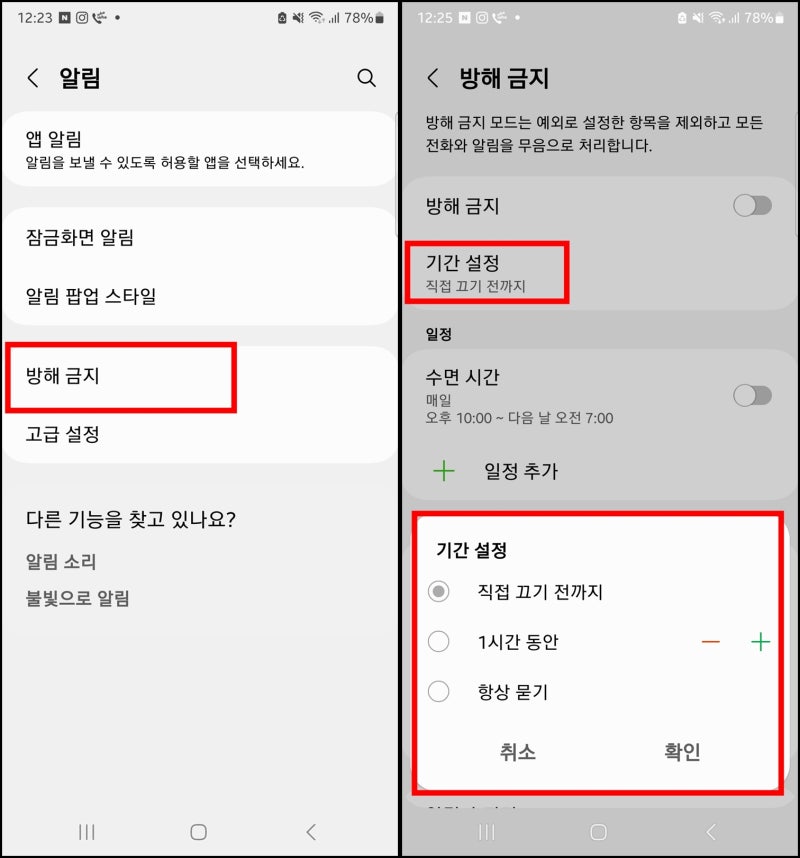
그런 다음 왼쪽 화면과 같이 일정 추가 버튼을 클릭하면 원하는 요일과 시간에 방해금지 모드가 자동으로 켜지도록 예약할 수 있습니다. 일정을 삭제하는 것도 가능합니다.
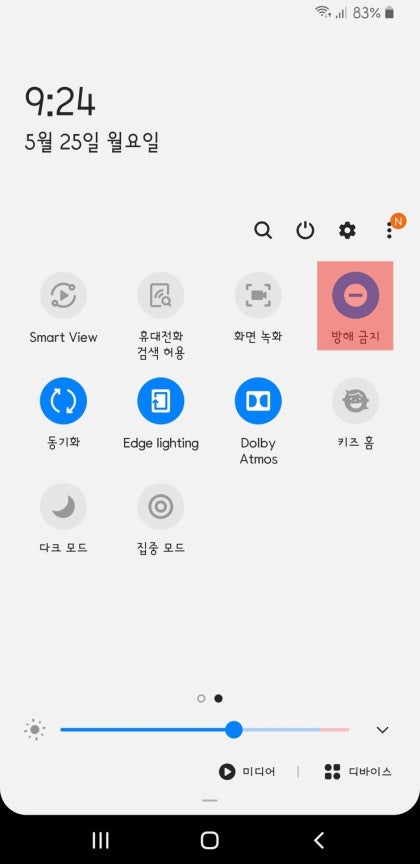
갤럭시 방해금지 모드가 켜져 있어도 중요한 전화를 받고 싶다면 ‘통화 및 메시지’ 메뉴를 선택하세요. 수신하고 싶은 연락처를 추가하면 해당 연락처의 전화를 정상적으로 받을 수 있습니다. 또한, 전화 수신 옵션을 여러 번 켰을 경우, 15분 이내에 같은 번호로 또 다른 전화가 오면 중요한 전화로 판단해 벨소리가 울립니다. ‘전화’ 옵션을 선택하여 ‘모든 저장된 연락처’와 ‘즐겨찾는 연락처’를 허용할 수도 있습니다.
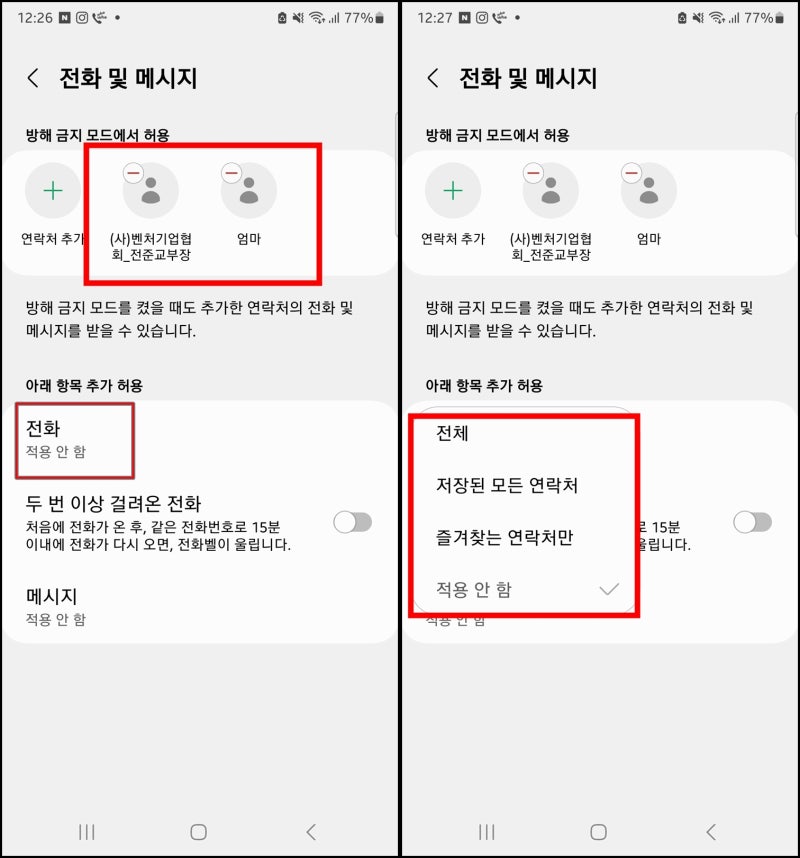
갤럭시 방해금지 모드가 켜져 있어도 받을 수 있는 알림을 설정할 수 있고, 다양한 앱을 추가할 수 있습니다. ‘앱 알림’을 선택해 추가하세요.
또한 ‘알림 및 소리’ 메뉴를 선택하고 ‘알람’, ‘미디어 소리’, ‘터치 소리’, ‘캘린더 이벤트’, ‘알림’을 켜면 켜져 있는 항목의 소리와 진동이 울리지 않습니다. 방해금지 모드에서도 꺼집니다. .지금까지 갤럭시 방해금지 모드 휴대폰 설정 방법과 예외 앱에 대해 알아봤습니다. 모두들 좋은 하루 보내세요^^#갤럭시 방해금지 모드